网线接口调试,Android ADB网络调试!
ADB网络调试,网线接口调试 没有USB接口,照样可以调试,可通过网线接口调试步骤!
一、第一步连接WIFI 查看wifi 的IP
win+R 键 打开运行 ,输入cmd 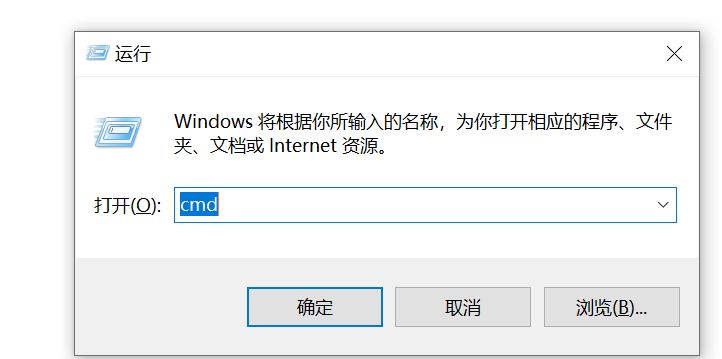
二、输入ipconfig/all 查看当前连接wifi的 DNS服务器地址,后面设置固定ip会用到
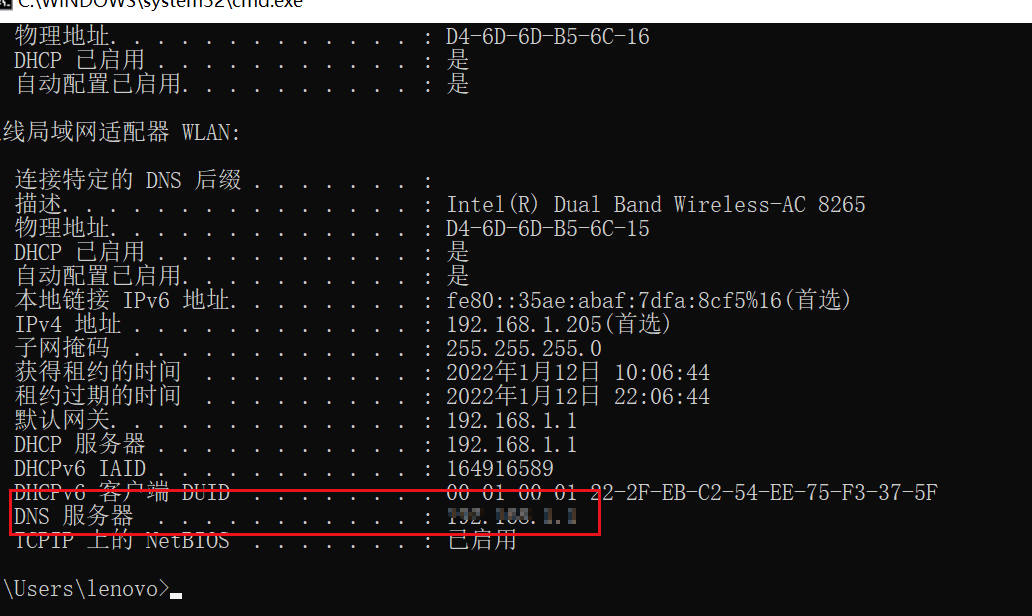
三、查看手机连接的wifi 的IP地址:一般在设置===》 关于手机 =====ip地址
四、设置电脑wifi的ip地址和 DNS :控制面板==》更改适配设置====》选择连接的wifi===右键 属性=====》双击 IPV 4 =====》点击使用下面的IP{ IP地址(i):输入手机的IP地址(第三步里的IP);子网掩码(U):默认填写255.255.255.0;默认网关(D):可以不用填写; 下面的首选DNS服务器(P):填写(第二步中DNS服务器地址);备用DNS服务器(A):可以不用填;}====确定设置====设置完成之后,再进入ipv4 查看设置的ip 是否和 手机 的ip是一样的=====确认无误,下一步;
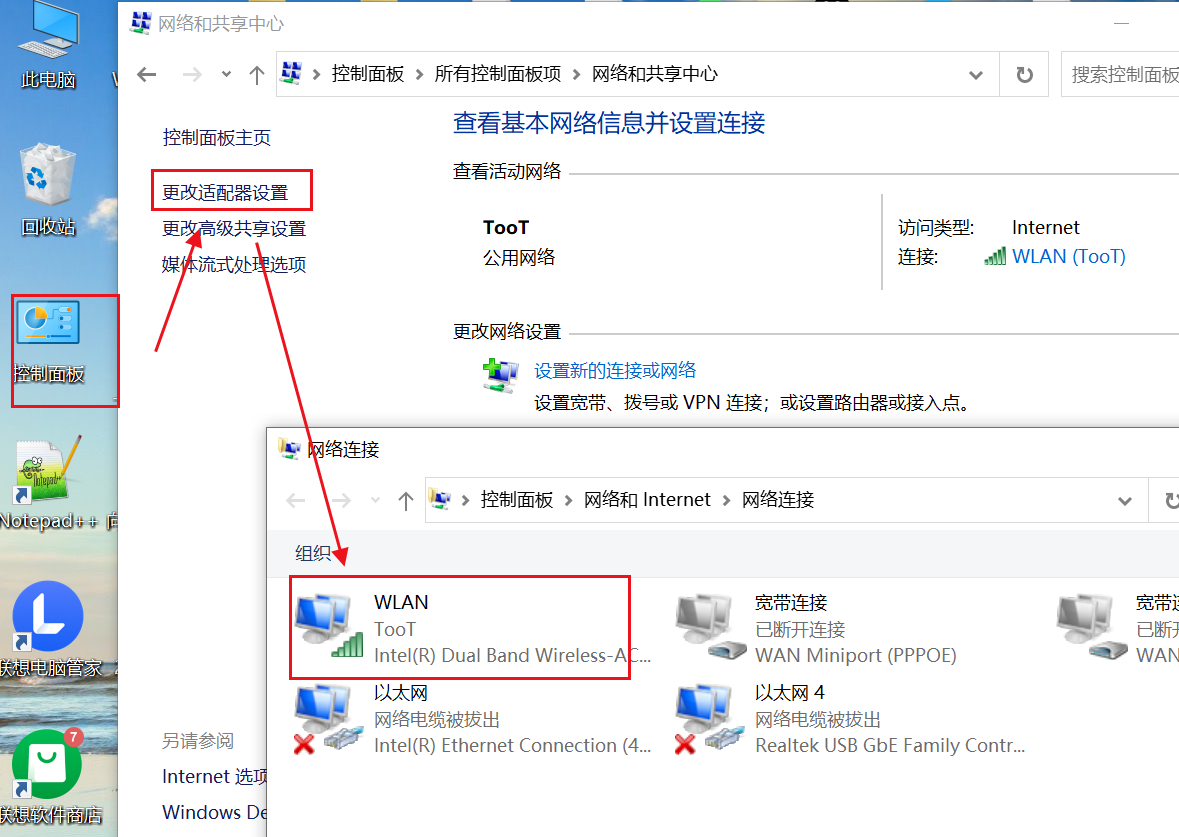
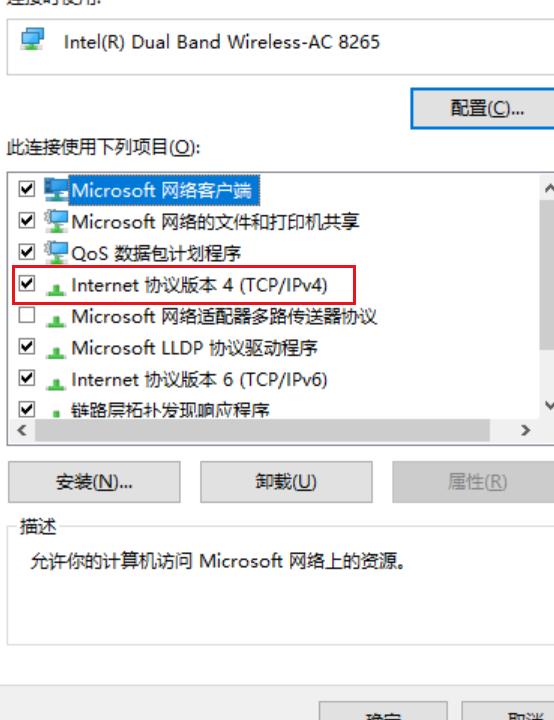
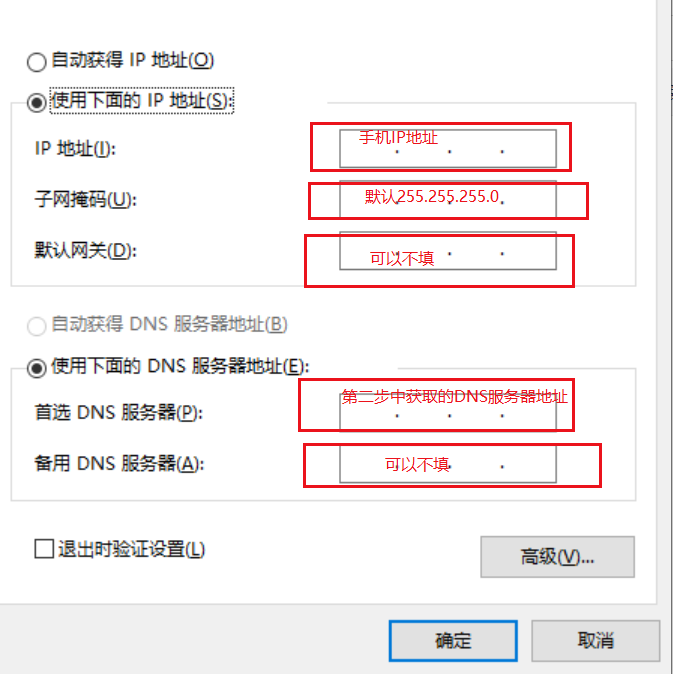
五、打开开发编辑器,我这边是用Android studio ,就打开Terminal 输入 adb tcpip 5555(5555是系统默认的端口号,也可以跳过这一步,直接执行后面的连接) =======》 再输入 adb connect 192.168.1.100:5555(adb onnect 手机的IP:端口号 )

六、名称会提示 connected to 192.168.1.77:5555(这里我换了个设备ip是77,之前是100) ,成功之后 这里就可以用 adb devices 查看设备信息

七、最后就可以看到你的log哪里会出现新的设备,可以调试了;



